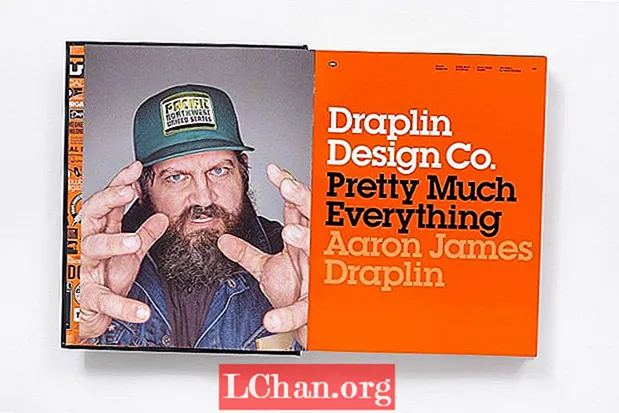Inhalt
- So schützen Sie die ZIP-Datei auf dem Mac mit einem Passwort
- Bonus-Tipp: Entfernen Sie das verschlüsselte ZIP-Dateikennwort
- Fazit
Die Leute versuchen immer, die wertvollen Daten an einem Ort abzurufen. Zip ist eine erstaunliche Software, die für diesen Zweck verwendet werden kann. Sie können tatsächlich viele Dateien in nur einem Ordner komprimieren. Aber was ist, wenn ein Benutzer alle wichtigen Dateien in einem Ordner sichert und jemand kommt und sie bearbeitet oder ändert? Für solche kann man eigentlich Passwort schützen Zip-Datei Mac. Menschen wenden ein Passwort auf ihre Zip-Dateien an, damit niemand ihre wertvollen Dateien ohne ihre Zustimmung bearbeiten oder anzeigen kann. Der folgende Artikel befasst sich mit dem Schutz einer Zip-Datei auf einem Mac mit einem Kennwort.
So schützen Sie die ZIP-Datei auf dem Mac mit einem Passwort
Die Zip-Software ist die weltweit führende Dateikomprimierungssoftware, mit der Sie so viele Dateien komprimieren können, wie Sie möchten. Diese Software kann verwendet werden, um Dateien zu komprimieren, denen ein Benutzer an einem Ort beitreten möchte. Die Zip-Software ist für alle Arten von Betriebssystemen verfügbar. Fast jeder Computerbenutzer auf der ganzen Welt verwendet diese erstaunliche Software.
Mit einem Mac können Sie Ihre wichtigen Dateien einfach an einem Ort komprimieren. Der Mac bietet auch eine Funktion, mit der Sie Ihre Zip-Datei sichern können, indem Sie ein Kennwort darauf anwenden. Durch Anwenden des Kennwortschutzes auf einen Zip-Ordner kann ein Benutzer ihn nicht öffnen oder bearbeiten, ohne das Kennwort für den Ordner einzugeben. Die passwortgeschützte Zip-Datei kann nur dekomprimiert werden, wenn das richtige Passwort eingegeben wurde. Der Zip-Passwortschutz behält die Sicherheitsstandards bei, auch wenn Sie Ihre passwortgeschützte Zip-Datei an einen anderen Computer oder ein anderes Betriebssystem senden. Der Passwortschutz bleibt bestehen und Sie müssen das richtige Passwort eingeben, um den Zip-Ordner zu dekomprimieren.
Es gibt viele Leute, die nicht wissen, wie man eine Zip-Datei auf einem Mac schützt. Aus diesem Grund fragen sich die Leute, wie man einen Zip-Datei-Mac mit einem Passwort schützt, damit niemand seine Dateien ohne seine Berechtigung bearbeiten kann. Um den Kennwortschutz auf Ihren Zip-Ordner anzuwenden, müssen Sie nur diese einfachen Schritte ausführen.
Schritt 1: Suchen Sie alle Dateien, auf die Sie den Kennwort-Zip-Mac anwenden möchten.
Schritt 2: Wählen Sie alle Dateien aus und klicken Sie mit der rechten Maustaste darauf.
Schritt 3: Wählen Sie im Dropdown-Menü "Komprimieren" und es wird ein Zip-Ordner erstellt, der alle Ihre Dateien enthält.
Schritt 4: Gehen Sie nun zum Finder und scrollen Sie nach unten zu "Dienstprogramme".
Schritt 5: Wählen Sie in den Dienstprogrammen "Terminal" aus dem Ordner aus.
Schritt 6: Sie können das Terminal auf eine andere Weise öffnen. Drücken Sie gleichzeitig Befehl und Leertaste, um die Spotlights-Suche zu starten.
Schritt 7: Suchen Sie in dieser Suchleiste nach "Terminal" und öffnen Sie es.

Schritt 8: Sie können die Datei verschlüsseln, indem Sie den folgenden Befehl in das Terminal eingeben.
"zip –e the_name_you_want_for_archive_folder the_target_folder" oder "zip –er the_name_you_want_for_archive_folder the_target_folder".

Schritt 9: Sobald Sie die Eingabetaste drücken, wird ein neues Fenster geöffnet, in dem Sie nach dem Kennwort gefragt werden, das Sie für Ihre Zip-Datei festlegen möchten.
Schritt 10: Geben Sie das Passwort ein, das Sie einstellen möchten, und drücken Sie „OK“.
Schritt 11: Ihr Zip-Ordner wird mit einem Passwort geschützt.
Bonus-Tipp: Entfernen Sie das verschlüsselte ZIP-Dateikennwort
Wir haben bisher über das Sichern Ihrer Zip-Datei durch ein Passwort gesprochen, aber wir haben nicht über die andere Seite des Bildes gesprochen. Was passiert, wenn ein Benutzer das Passwort vergisst, das er für den Zip-Ordner festgelegt hat? Wie würde ein Benutzer mit einem Passwort, das er vergessen hat, auf die Mac-Zip-Datei zugreifen? Für solche gibt es eine Online-Software namens PassFab for ZIP.
Es ist eine leistungsstarke Software, die jede verschlüsselte Zip-Datei innerhalb von Minuten wiederherstellen kann. Die Software ist sehr schnell und verwendet drei grundlegende Arten von Verschlüsselungsangriffen: Brute Force Attack (probieren Sie alle möglichen Kombinationen aus und warten Sie, bis die richtige übereinstimmt), Brute Force mit Mask Attack (wenn Sie sich an einen Teil des Passworts erinnern) und Dictionary Attack (Probieren Sie das eingebaute Wörterbuch aus, es ist der effizienteste Angriffstyp, daher empfohlen).
Die Software verwendet die GPU-Beschleunigung, um die Kennwortwiederherstellung zu beschleunigen. Die Software bietet eine sehr benutzerfreundliche Oberfläche, für deren Ausführung Sie keine besonderen Kenntnisse benötigen. Es ist auch mit fast allen Betriebssystemversionen kompatibel. Die Software ist nicht kostenlos, aber Sie können die kostenlose Testversion zum ersten Mal nutzen.
Um Ihr Kennwort für die Zip-Datei mit PassFab for ZIP zu entschlüsseln, müssen Sie diese einfachen Schritte ausführen.
Schritt 1: Laden Sie die Software herunter und führen Sie sie auf Ihrem Computer aus. Sie können diese erstaunliche Passwortwiederherstellungssoftware für den Zip-Ordner über die Schaltfläche unten herunterladen.
Schritt 2: Importieren Sie die kennwortverschlüsselte Zip-Datei, die Sie mit der Software entschlüsseln möchten.

Schritt 3: Wählen Sie die Art des Angriffs aus, durch den Sie Ihre Zip-Datei entschlüsseln möchten.
Schritt 4: Drücken Sie die Taste „Start“ und die Software beginnt mit der Arbeit.

Schritt 5: Abhängig von der Komplexität und Länge Ihres Passworts erhalten Sie von der Software innerhalb kurzer Zeit das vergessene Passwort.

Schritt 6: Geben Sie das Passwort für Ihre Zip-Datei ein und diese ist jetzt ungeschützt.
Fazit
Menschen, die im 21. Jahrhundert leben, legen großen Wert auf Privatsphäre. Um dieses Niveau zu erreichen, versucht jedes Betriebssystem, die besten Datenschutzrichtlinien bereitzustellen. Wenn wir alle Betriebssysteme in dieser Angelegenheit vergleichen, führt Mac die Tabelle an. Mac kümmert sich bestmöglich um die Privatsphäre seiner Benutzer, indem es mehrere Möglichkeiten zur Verschlüsselung von Daten bietet. Im obigen Artikel haben wir den einfachsten Weg zum Erstellen einer passwortgeschützten Zip-Mac-Datei erläutert. Wir haben jeden Schritt sehr deutlich gezeigt. Wir haben auch den anderen Teil des Themas besprochen. Wir haben über den Fall gesprochen, dass der Benutzer das Passwort vergisst, das er für die Zip-Datei festgelegt hat. In dieser Angelegenheit haben wir eine erstaunliche Software eingeführt, mit der jeder Passwortschutz für jeden Zip-Ordner entfernt werden kann. Wenn Sie weitere interessante Informationen finden, lassen Sie es uns einfach wissen und wir werden uns mit Sicherheit darum kümmern. Vielen Dank.